linux下tomcat8安装详解(附图解步骤)
2018-03-07 11:00
627 查看
Linux下Tomcat8的安装配置
安装tomcat前首先要安装对应的jdk并配置Java环境。
工具:xShell5 xftp5
说明:本文是通过Xshell5工具远程连接Linux操作,原理一样.
官网下载地址:http://www.oracle.com/technetwork/java/javase/downloads/jdk8-downloads-2133151.html
我这边是下载的jdk-8u161-linux-x64.tar.gz
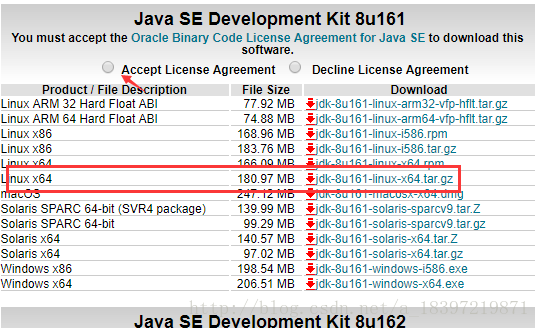
如果Linux本身连接到互联网,我们可以直接通过wget命令直接把JDK安装包下载下来。
2、解压安装包
将我们下载好的JDK安装包上传到服务器,进行解压。
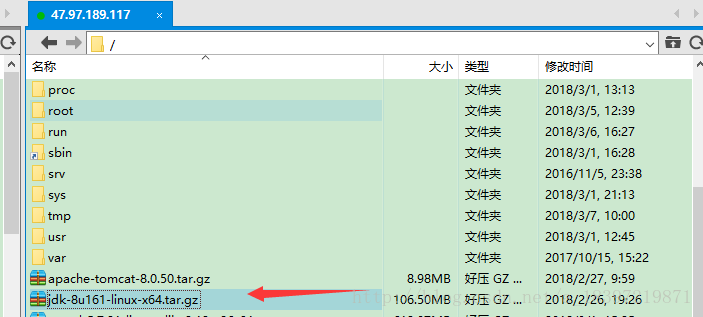

我是放在了/usr/local/java文件下,所以要创建java文件夹并将解压文件移动到java下(由于之前新建过再次创建或出现重复)

3、修改配置文件(配置环境变量)vim /etc/profile用vim编辑器来编辑profile文件,在文件末尾添加一下内容:
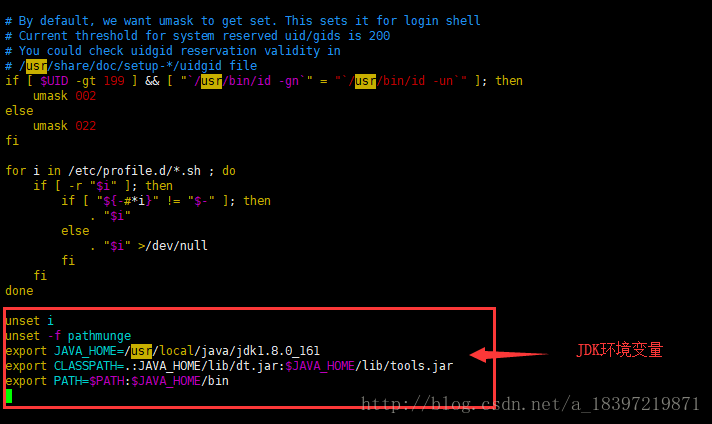
:wq回车保存退出。
保存之后通过source /etc/profile命令使修改的配置生效

4、测试JDK安装是否成功
java -version 出现安装版本信息

下面开始安装tomcat。
下载安装tomcat(http://tomcat.apache.org/)我这边是下载的apache-tomcat-8.0.50.tar.gz
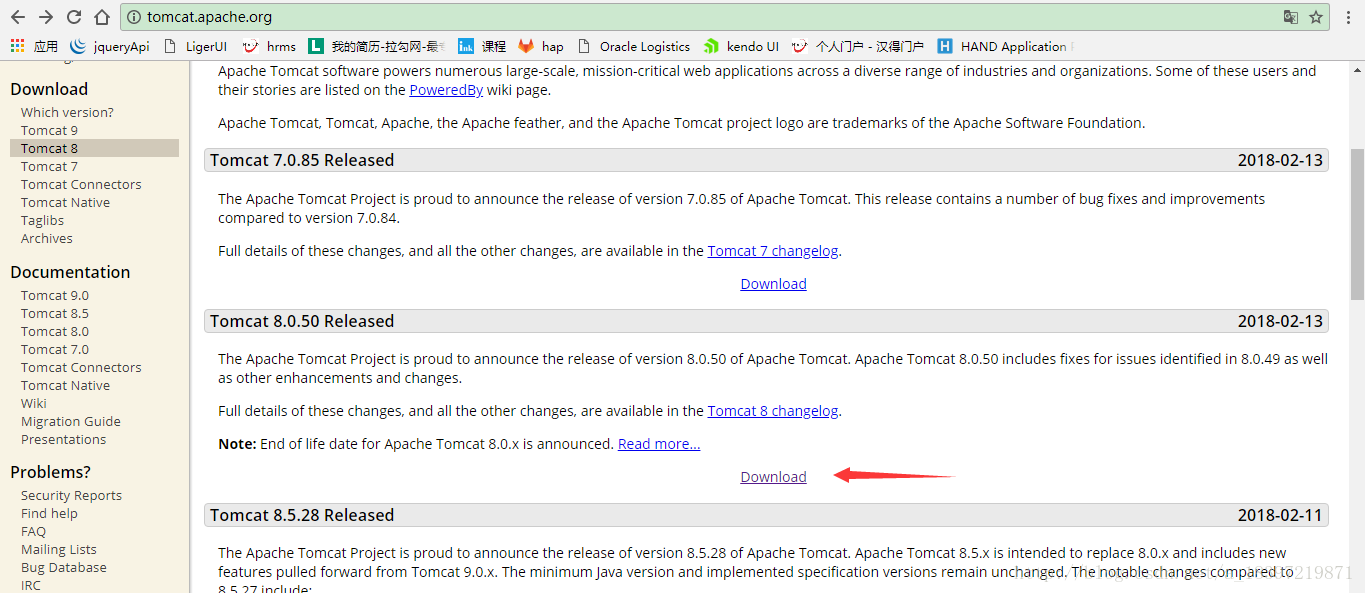
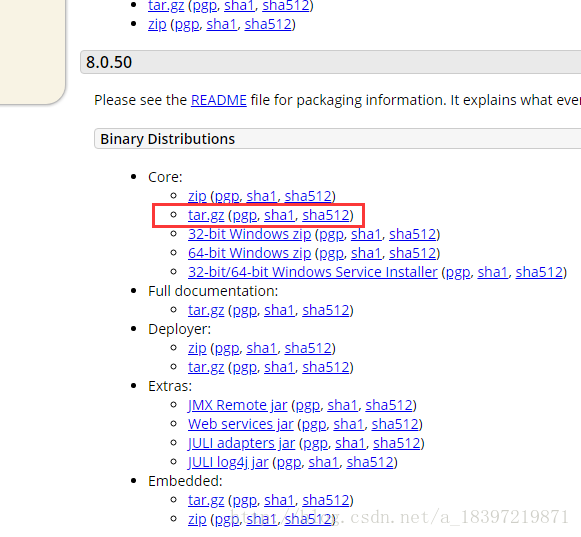
解压
tar -zxvf apache-tomcat-8.0.5
4000
0.tar.gz

我是放在了usr/local/tomcat下所以要创建tomcat文件夹并将解压文件移动到tomcat下(由于之前新建过再次创建或出现重复)
mkdir /usr/local/tomcat

进入tomcat安装bin目录并启动
cd usr/local/tomcat/apache-tomcat-8.0.50/bin/

成功启动后浏览器输入http://localhost:8080/查看信息(如果不是本机则输入对应IP,比如我输入服务器IP47.97.189.117:8080)
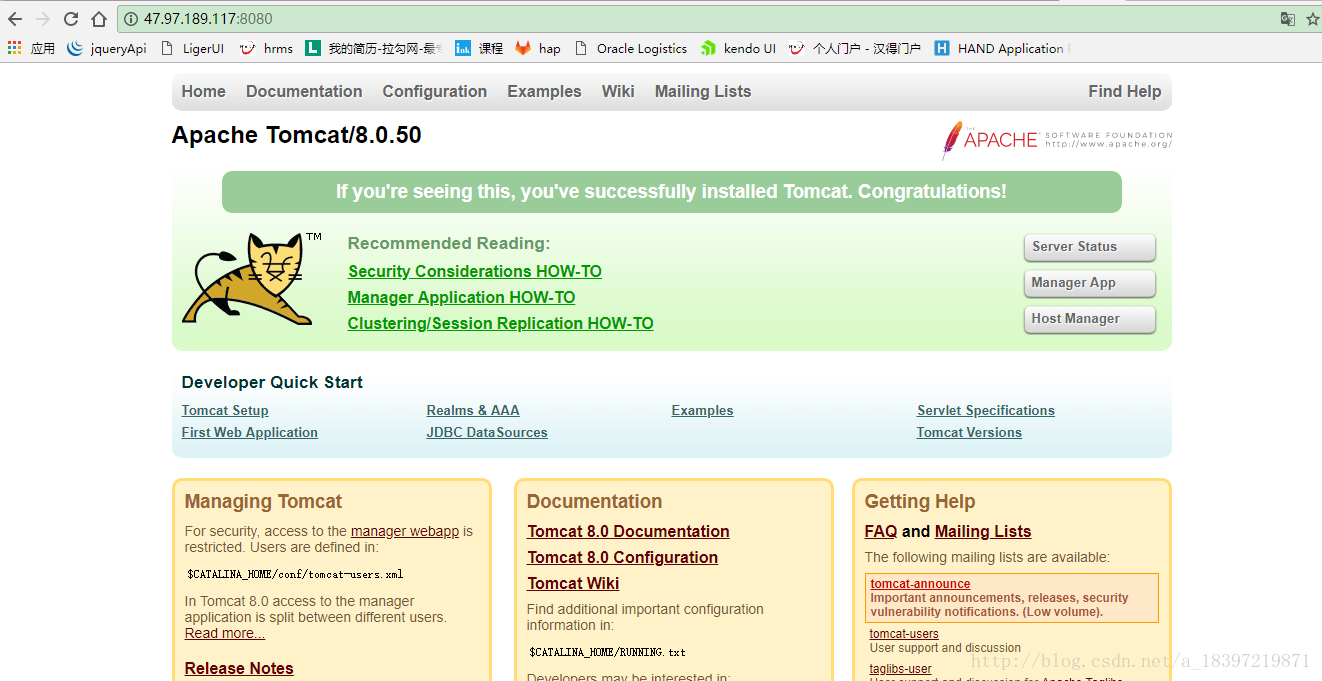
至此,tomcat安装完成,后续可添加项目重启tomcat服务。
安装tomcat前首先要安装对应的jdk并配置Java环境。
一、环境准备
jdk版本:1.8工具:xShell5 xftp5
说明:本文是通过Xshell5工具远程连接Linux操作,原理一样.
二、安装步骤
1、下载安装包官网下载地址:http://www.oracle.com/technetwork/java/javase/downloads/jdk8-downloads-2133151.html
我这边是下载的jdk-8u161-linux-x64.tar.gz
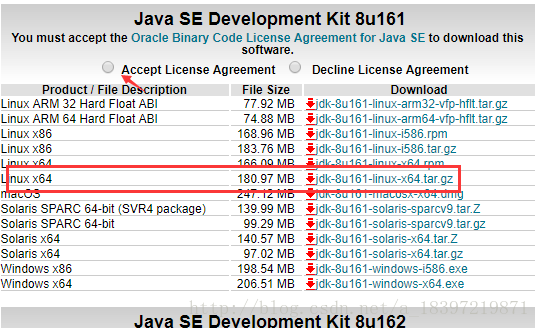
如果Linux本身连接到互联网,我们可以直接通过wget命令直接把JDK安装包下载下来。
2、解压安装包
将我们下载好的JDK安装包上传到服务器,进行解压。
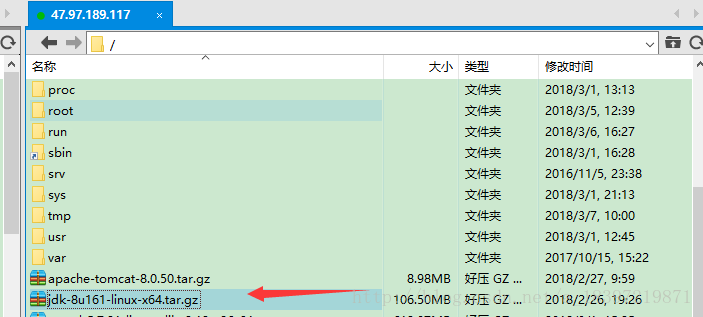

我是放在了/usr/local/java文件下,所以要创建java文件夹并将解压文件移动到java下(由于之前新建过再次创建或出现重复)
mkdir /usr/local/java
mv jdk1.8.0_161 /usr/local/java/

3、修改配置文件(配置环境变量)vim /etc/profile用vim编辑器来编辑profile文件,在文件末尾添加一下内容:
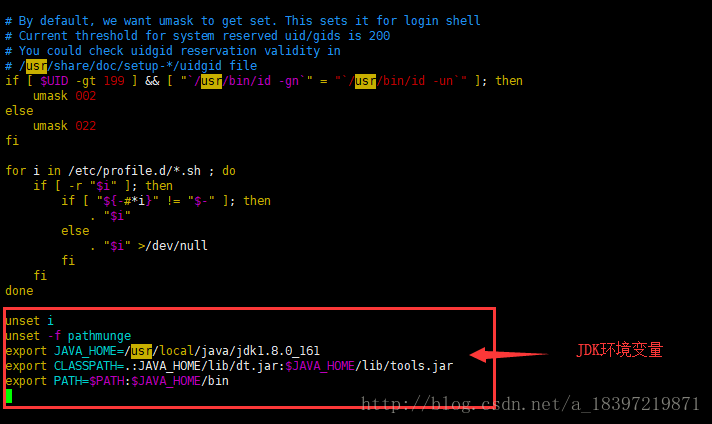
:wq回车保存退出。
保存之后通过source /etc/profile命令使修改的配置生效

4、测试JDK安装是否成功
java -version 出现安装版本信息

下面开始安装tomcat。
下载安装tomcat(http://tomcat.apache.org/)我这边是下载的apache-tomcat-8.0.50.tar.gz
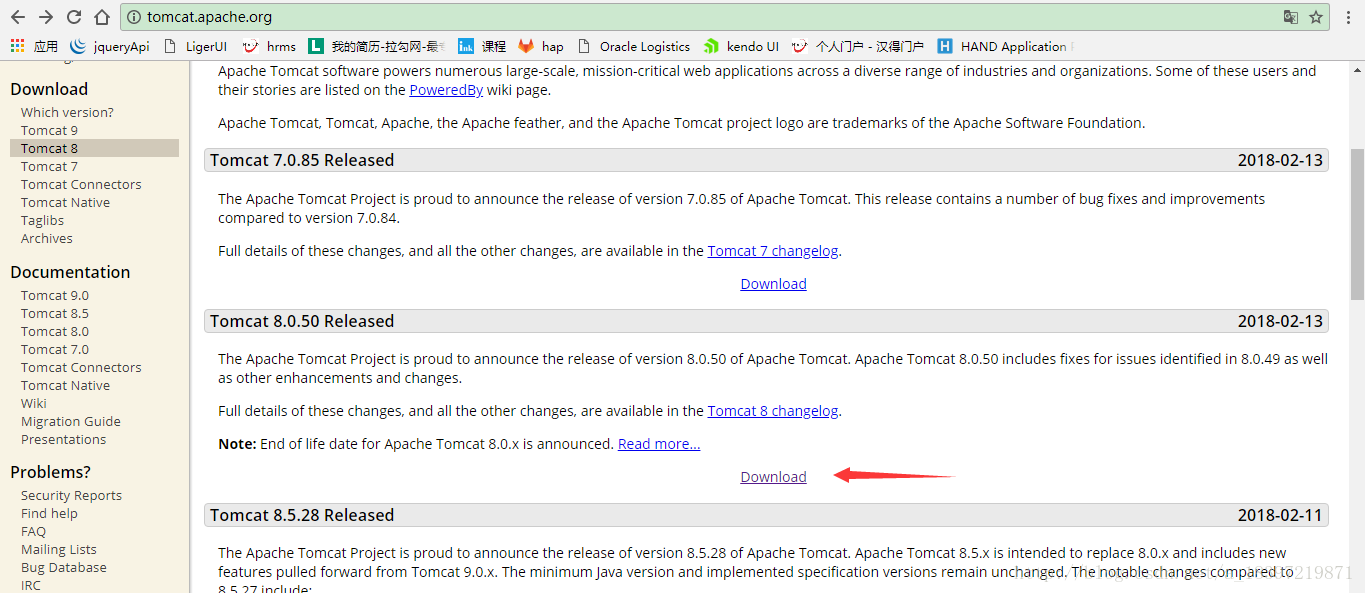
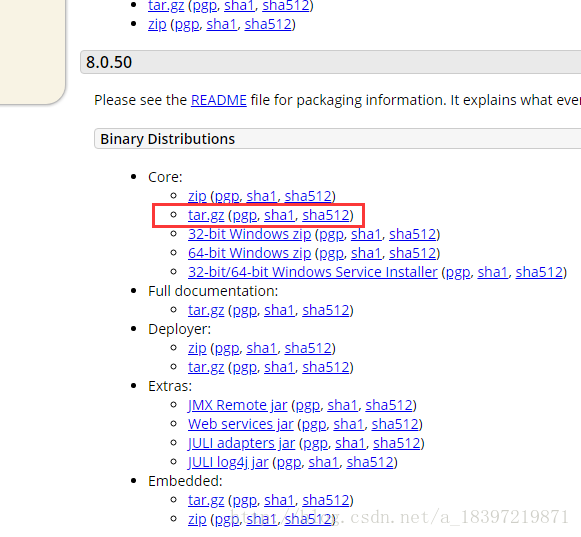
解压
tar -zxvf apache-tomcat-8.0.5
4000
0.tar.gz

我是放在了usr/local/tomcat下所以要创建tomcat文件夹并将解压文件移动到tomcat下(由于之前新建过再次创建或出现重复)
mkdir /usr/local/tomcat
mv apache-tomcat-8.0.50 /usr/local/tomcat/

进入tomcat安装bin目录并启动
cd usr/local/tomcat/apache-tomcat-8.0.50/bin/
./startup.sh

成功启动后浏览器输入http://localhost:8080/查看信息(如果不是本机则输入对应IP,比如我输入服务器IP47.97.189.117:8080)
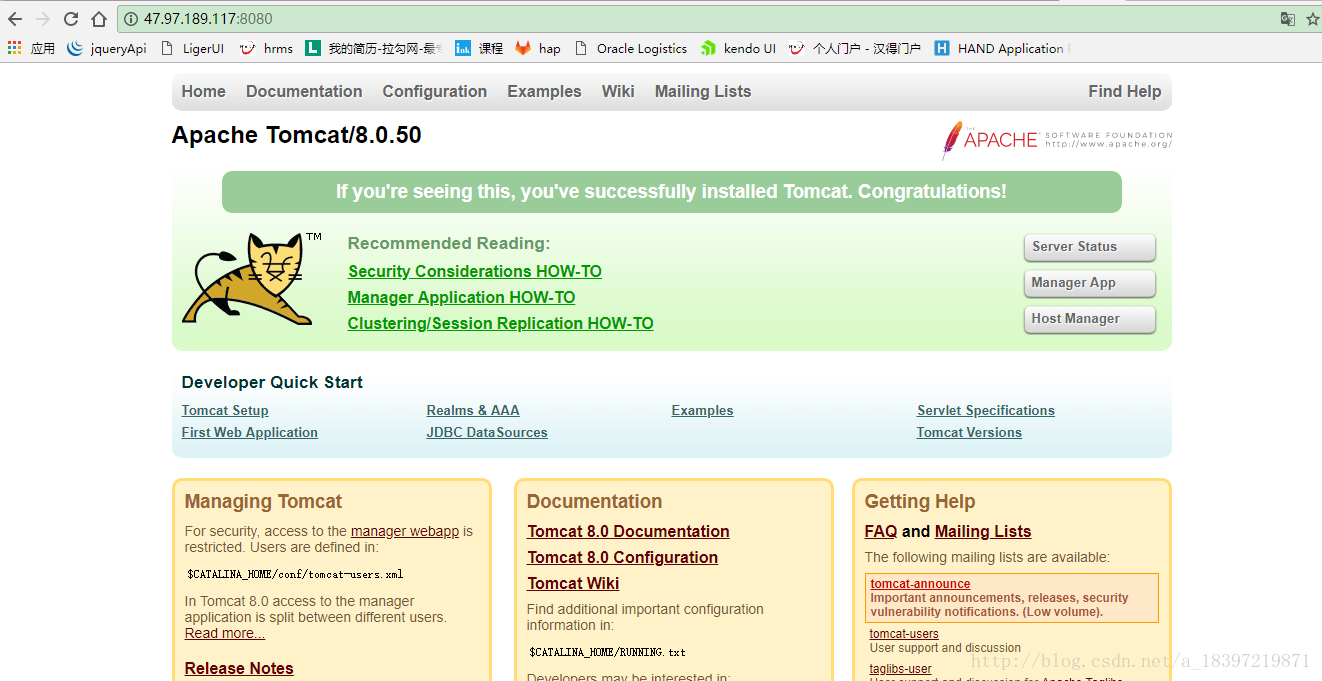
至此,tomcat安装完成,后续可添加项目重启tomcat服务。
相关文章推荐
- linux下安装oracle步骤详解
- 在虚拟机下安装Linux RedHat(红帽)操作系统的图解步骤
- linux weblogic12.1.1安装步骤 图文详解
- Linux上Oracle 11g安装步骤图解
- Linux上Oracle 11g安装步骤图解
- linux下安装oracle步骤详解
- Linux 下软件安装步骤详解
- linux/win下安装loadrunner步骤详解
- linux中pip安装步骤与使用详解
- Linux上Oracle 11g安装步骤图解
- linux中pip安装步骤与使用详解
- Linux下安装Eclipse步骤详解
- 虚拟机VMware下安装Red Hat Linux 9.0步骤详解
- Linux下安装Eclipse步骤详解
- Linux下安装Eclipse步骤详解
- Linux下安装Eclipse步骤详解
- linux下安装oracle步骤详解
- Linux上Oracle 11g安装步骤图解
- Linux操作系统中Oracle11g数据库安装步骤详细图解
- Linux上Oracle 11g安装步骤图解
